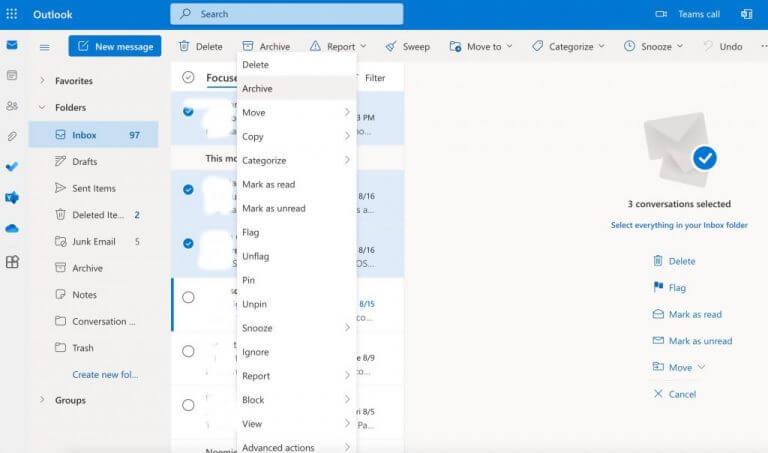- Ako archivovať e-maily programu Outlook
- Ako archivovať e-maily na pracovnej ploche programu Outlook
- Ako archivovať e-maily v programe Outlook Web
- Jednoduchá archivácia e-mailov programu Outlook
Archivácia e-mailov vám pomôže uložiť e-maily a ich údaje na neskoršie použitie. Tiež uľahčuje rýchle vyhľadávanie súborov, keď ich potrebujete nájsť. Navyše sa môže hodiť aj v náhle straty dát kde by ste inak mohli prísť o dôležité informácie.
Preto má zmysel pravidelne archivovať svoje e-maily. Tento článok sa zaoberá tým, ako to môžete urobiť bez akýchkoľvek problémov. Poďme sa teda ponoriť.
Ako archivovať e-maily programu Outlook
Predtým, ako začnete archivovať svoje e-maily programu Outlook, je dôležité pochopiť, že presun e-mailov programu Outlook do archivovaných e-mailov sa líši pre rôzne nastavenia programu Outlook.
Ak napríklad používate Outlook Web, jednoducho presuniete svoje e-maily z doručenej pošty do poštovej schránky Archív. Na druhej strane, ak používate počítačovú aplikáciu Outlook, archivácia e-mailov môže zahŕňať aj presun e-mailov z priečinka doručenej pošty do Archív priečinok. Pozrime sa teda na oba postupy.
Ako archivovať e-maily na pracovnej ploche programu Outlook
Ak chcete archivovať svoje e-maily na pracovnej ploche programu Outlook, môžete použiť Automatická archivácia funkciu v aplikácii Outlook. Keď túto funkciu povolíte, vaše e-maily sa po určitom čase automaticky archivujú. Celkom šikovné, však? Túto funkciu môžete nastaviť takto:
- Otvor Outlook aplikáciu a vyberte Súbor možnosť.
- Kliknite na Možnosti > Rozšírené.
- Vyhľadajte funkciu automatickej archivácie a kliknite na Nastavenia automatickej archivácie funkciu, keď ju nájdete.
- Vyberte Spustite automatickú archiváciu každých prepínač a vyberte, ako často sa má spúšťať funkcia automatickej archivácie.
- Z Predvolený priečinok nastavenia pre archiváciu, vyberte, kedy sa majú archivovať vaše e-maily z Outlooku.
- Kliknite na Prehľadávať a vyberte cieľ archivácie priečinka.
- Kliknite na OK aby sa zmeny uložili.
To je všetko – vaše e-maily programu Outlook budú archivované podľa zadaných nastavení. Ak chcete v budúcnosti zakázať funkciu Outlooku, stačí zrušiť začiarknutie políčka Spustite automatickú archiváciu každých prepínač znova a uložte nastavenia – funkcia archivácie bude deaktivovaná.
Ako archivovať e-maily v programe Outlook Web
Archivácia e-mailov na webe Outlooku je jednoduchá záležitosť; určite oveľa jednoduchšie ako na pracovnej ploche programu Outlook. Ak chcete začať, postupujte podľa nasledujúcich krokov:
- Prejdite na konto Outlook.com, prihláste sa a prejdite na Doručená pošta.
- Vyberte všetky e-maily, ktoré chcete archivovať, a vyberte Archív.
Všetky vybrané e-maily budú okamžite archivované. Ak ich chcete neskôr zrušiť z archívu, prejdite na stránku Archív priečinok a vyberte e-mail. Potom kliknite na Pohybujte sa zhoraa vyberte umiestnenie, kam chcete presunúť svoje e-maily.
Jednoduchá archivácia e-mailov programu Outlook
Takže to bolo všetko o archivácii vašich e-mailov v programe Outlook, priatelia. Archivácia súborov môže byť veľmi užitočná, ak chcete, aby boli vaše súbory chránené pred náhodnou stratou údajov, a pomôže vám okamžite stiahnuť e-maily. Dúfam, že sa vám potom podarilo úspešne archivovať váš e-mail.
FAQ
Kde nájdem archivovanú poštu v systéme Windows 10?
Živý účet pripojený k pošte Windows 10 má odkaz na archív v podpriečinkoch na bočnom paneli ponuky, Yahoo má rovnaké nastavenie. Archivovaná pošta sa môže nachádzať v sekcii Všetky správy pre Gmail. Ospravedlňujem sa, ale neviem o žiadnych iných poskytovateľoch pošty.
Môžem zmeniť umiestnenie priečinka Archív v programe Outlook?
Ak používate Outlook s kontom Exchange alebo Exchange Online, na priečinok Archív sa vzťahujú zásady priečinkov, ako napríklad zásady uchovávania údajov. V prípade účtov POP a IMAP môžete vytvoriť priečinok Archív alebo určiť existujúci priečinok, ktorý sa použije ako priečinok Archív. Nemôžete zmeniť umiestnenie priečinka Archív pre kontá Microsoft 365 alebo Exchange.
Aké sú výhody používania archívu v programe Outlook?
Používanie Archívu má niekoľko výhod. Archivované položky sa dajú ľahko nájsť pomocou vyhľadávacieho poľa alebo prechodom do priečinka Archivefolder. V predvolenom nastavení, keď zadáte výraz do poľa Hľadať, Outlook prehľadá všetky priečinky vo vašej poštovej schránke. Položky sú stále dostupné vo vašom telefóne alebo iných zariadeniach prostredníctvom priečinka Archív.
Ako manuálne archivovať e-maily v programe Microsoft Outlook?
Ak chcete manuálne archivovať e-mailové položky v e-mailovom klientovi Microsoft Outlook, postupujte podľa týchto krokov: 1. Otvorte v počítači program Outlook. 2. Pri otvorenom programe Outlook kliknite na ponuku Súbor. 3. V ponuke Súbor kliknite na možnosť Informácie. 4. V možnostiach Informácie kliknite na Nástroje čistenia. 5. Vo vyskakovacom menu Cleanup Tools kliknite na Archive. 6.
Ako archivujem správy v programe outlook?
Existuje niekoľko spôsobov, ako archivovať správy v programe Outlook. Metódy, ktoré môžete použiť, závisia od typu e-mailových účtov, ktoré ste nastavili v programe Outlook. Všetky účty majú prístup k priečinku Archív. V prípade účtov Microsoft 365, Outlook.com a Exchange je priečinok Archív jedným z predvolených priečinkov Outlooku, ako sú Doručená pošta, Odoslané položky, …
Čo je online archív spoločnosti Microsoft a ako funguje?
Online archív je funkcia pre podnikových zákazníkov Microsoft 365, ktorí majú neobvykle veľké poštové schránky. Títo zákazníci môžu použiť online archív, aby sa vyhli vymazaniu starej pošty. Online archív používateľa funguje trochu ako druhý účet v programe Outlook s vlastnou štruktúrou priečinkov. Preto nie je zahrnutá vo vyhľadávaniach vykonaných z priečinka Doručená pošta.
Čo je priečinok Archív v programe Outlook?
Priečinok Archív je jedným z predvolených systémových priečinkov programu Outlook a nemožno ho premenovať, presunúť ani odstrániť. Ak používate účet POP alebo IMAP, ako napríklad Gmail, Yahoo alebo iCloud, môžete zmeniť umiestnenie priečinka Archív výberom položky Súbor > Nastavenia poštovej schránky > Nástroje > Nastaviť priečinok archívu.
Ako archivujem správu v programe Outlook pre Microsoft 365?
Ak chcete správu archivovať, musíte správu zavrieť a zobraziť ju na table na čítanie pre kláves Backspace.Keď je správa otvorená v novom okne, jediný spôsob archivácie správy je pomocou tlačidla Archivovať na páse s nástrojmi. Ako zakážem archiváciu pomocou klávesu Backspace Outlooku pre Microsoft 365?
Kde nájdem poštový priečinok v systéme Windows 10?
Môžete skontrolovať priečinok C:\Users\
Ako archivovať e-maily v systéme Windows 10?
Windows 10 prichádza s vlastným e-mailovým klientom s názvom Windows Mail, ktorý vám pomáha pristupovať ku všetkým vašim e-mailom na cestách. Ak chcete archivovať svoje e-maily, otvorte aplikáciu Windows Mail, kliknite pravým tlačidlom myši na e-mail a vyberte možnosť Archivovať. Ak chcete skontrolovať e-maily, ktoré ste archivovali, v ľavom paneli kliknite na položku Viac a vyberte možnosť Archivovať, e-maily si budete môcť pozrieť.
Ako presuniem priečinok Archív v programe Outlook?
Priečinok Archív je jedným z predvolených systémových priečinkov programu Outlook a nemožno ho premenovať, presunúť ani odstrániť. Ak používate účet POP alebo IMAP, ako napríklad Gmail, Yahoo alebo iCloud, môžete zmeniť umiestnenie priečinka Archív výberom položky Súbor > Nastavenia poštovej schránky > Nástroje > Nastaviť priečinok archívu.
Ako zmením predvolené umiestnenie údajových súborov programu Outlook 2010?
Otvorte program Outlook 2010. Kliknite na kartu Súbor na páse s nástrojmi a potom kliknite na kartu Informácie v ponuke. Kliknite na kartu Nastavenia účtov a potom znova kliknite na Nastavenia účtu. Na karte Dátové súbory kliknite na položku Pridať. V časti Uložiť ako typ vyberte Údajový súbor programu Outlook (*.pst). Nájdite nové umiestnenie súboru .pst a potom kliknite na tlačidlo OK.
Ako nájdem archivované položky v programe outlook?
Archivované položky sa dajú ľahko nájsť pomocou vyhľadávacieho poľa alebo prechodom do priečinka Archivefolder. V predvolenom nastavení, keď zadáte výraz do poľa Hľadať, Outlook prehľadá všetky priečinky vo vašej poštovej schránke. Položky sú stále dostupné vo vašom telefóne alebo iných zariadeniach prostredníctvom priečinka Archív Archivovať položky v Outlooku
Čo je automatická archivácia v programe Outlook?
Automatická archivácia je staršia funkcia Outlooku, ktorá umožňuje automatické presúvanie starých e-mailov do súboru .pst. To znamená, že správy sú odstránené zo servera a je ťažšie ich nájsť pomocou vyhľadávania. Ak sa pevný disk, ktorý obsahuje súbor AutoArchive.pst, stane nepoužiteľným, tieto správy sa stratia.